วิธีการตั้งค่าการประชุมที่เกิดขึ้นซ้ำใน Teams

คุณต้องการกำหนดการประชุมที่เกิดขึ้นซ้ำใน MS Teams กับสมาชิกในทีมเดียวกันหรือไม่? เรียนรู้วิธีการตั้งค่าการประชุมที่เกิดขึ้นซ้ำใน Teams.

หากคุณต้องการเปลี่ยนจากแป้นพิมพ์บนหน้าจอทั่วไป Samsung Note 10 ขอเสนอวิธีแก้ปัญหาที่ยอดเยี่ยม คุณสามารถใช้ปากกา Samsung Galaxy S ที่โดดเด่นเพื่อเขียนด้วยตนเองและแปลงลายมือของคุณเป็นข้อความ ยิ่งไปกว่านั้น คุณสามารถเปลี่ยนข้อความเป็นเอกสาร Microsoft Word หรือวางข้อความลงในอีเมลได้อย่างรวดเร็ว
Samsung Notes ของ Samsung Galaxy Note 10 มาพร้อมกับตัวเลือกการส่งออก MS Word ในขณะที่ Note 10+ มาพร้อมกับ Office Mobile ที่โหลดไว้ล่วงหน้า นอกจากการส่งออกในรูปแบบ .docx แล้ว คุณยังมีตัวเลือกการส่งออกไฟล์ประเภทอื่นๆ สำหรับ Samsung Notes ของคุณอีกด้วย ซึ่งรวมถึงประเภทไฟล์ข้อความ รูปภาพ และ PDF
คุณสมบัติหลักที่ทำให้ Galaxy Note Series นี้แตกต่างจาก S-series รุ่นก่อนคือ S-pen อเนกประสงค์ ในซีรีย์ที่แล้ว S-pen ถูกจำกัดอย่างมากในสิ่งที่สามารถทำได้ ด้วยการทำซ้ำนี้ นอกเหนือจากคุณลักษณะการเขียนด้วยลายมือเป็นข้อความแล้ว คุณสามารถถ่ายภาพจากระยะไกลและจับภาพที่คมชัดโดยใช้ความสามารถที่เปิดใช้งาน Bluetooth คุณยังสามารถเปลี่ยนรูปแบบการเขียนด้วยลายมือของคุณได้
ไม่น่าแปลกใจเลยที่ Samsung Galaxy ซีรีส์ล่าสุดได้กลายเป็นที่โดดเด่นที่สุดอย่างรวดเร็ว คุณลักษณะการเขียนข้อความเป็นลายมือเป็นเพียงเหตุผลเดียว เมื่อจับคู่กับการประมวลผลคำและแอปพลิเคชัน Samsung Note ที่อัปเดตที่สุด การแปลงลายมือของคุณจึงกลายเป็นประสบการณ์ที่ราบรื่นและสนุกสนาน
ดังนั้นจึงเป็นเรื่องสำคัญที่คุณจะต้องเรียนรู้วิธีแปลงลายมือเป็นข้อความโดยใช้คุณสมบัติที่โดดเด่นนี้
S Note เป็นแอพในตัวในอุปกรณ์มือถือ Samsung แทบทุกรุ่น เมื่อพิจารณาว่าอุปกรณ์เหล่านี้อนุญาตให้ผู้ใช้ใช้สไตลัสได้ คุณสามารถใช้ S Note ใหม่ของคุณเพื่อจดบันทึกแบบเรียลไทม์โดยใช้หน้าจอเป็นกระดาษ
อย่างไรก็ตาม ตัวเลือกสำหรับการเขียนด้วยลายมือเป็นข้อความทันทีจะถูกปิดใช้งานโดยค่าเริ่มต้นใน S Note ดังนั้น เมื่อใดก็ตามที่ผู้ใช้เขียนปากกาสไตลัสบนหน้าจออุปกรณ์ จะมีการลงทะเบียนเฉพาะอักขระที่เขียนด้วยลายมือเท่านั้น ซึ่งหมายความว่าต้องเปิดใช้งานคุณลักษณะนี้ด้วยตนเองเพื่อให้อักขระสามารถแปลงเป็นข้อความได้
แตะไอคอน "App Drawer" บนแท็บเล็ตหรือสมาร์ทโฟน Samsung
ในการเริ่มต้นแอพนี้ ให้คลิกที่ไอคอนสำหรับ “S-Note”
แตะที่ไอคอน + ที่ด้านบนขวาของหน้าจอที่แสดง
ไปที่หน้าต่างสำหรับ "เลือกเทมเพลต"
แตะที่เทมเพลตที่ต้องการในรายการที่แสดง
ไปที่ "แถบเครื่องมือเพิ่มประสิทธิภาพ" (ที่มุมบนซ้ายบน)
แตะค้างไว้ (แตะค้างไว้) ที่ไอคอน "Formula Match" หรือ f(x.)
ไปที่ "ตัวเลือกที่แสดง"
คลิกที่ไอคอน "เขียนด้วยลายมือเป็นข้อความ"
ตอนนี้คุณสามารถใช้สไตลัส S Note เพื่อเขียนอักขระที่เขียนด้วยลายมือที่แปลงเป็นข้อความได้ทันที
คุณไม่จำเป็นต้องเปิดใช้งานการแปลงลายมือเป็นข้อความทันทีเพื่อแปลงลายมือเป็นข้อความ มีหลายวิธีที่คุณสามารถใช้ได้โดยใช้ Samsung Notes ให้เราสำรวจไม่กี่
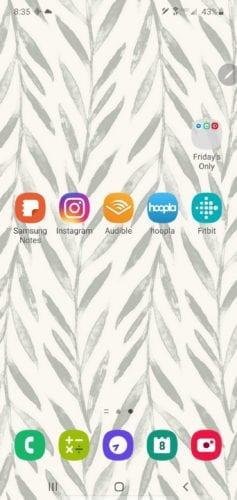
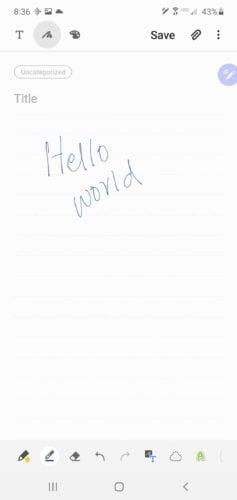
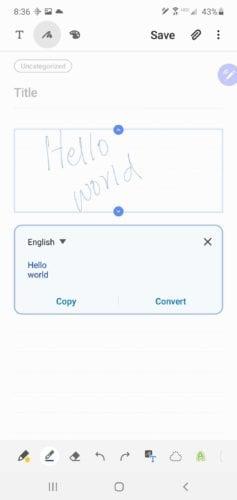
บันทึกย่อที่เขียนด้วยลายมือจะแปลงเป็นข้อความทันทีอย่างแม่นยำ จากนั้นคุณสามารถคัดลอกและวางข้อความนี้ลงในข้อความหรืออีเมล
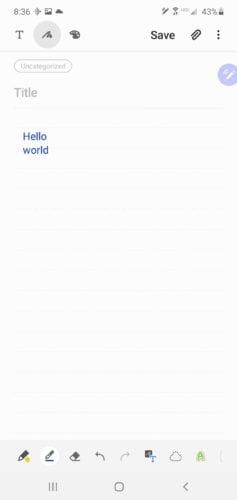
Samsung Galaxy Note 10+ มาพร้อมกับเครื่องมือที่น่าทึ่งสำหรับความคิดสร้างสรรค์และประสิทธิภาพการทำงาน ผู้ใช้ที่กระตือรือร้นหลายล้านคนใช้ประโยชน์จากคุณสมบัติอันยอดเยี่ยมของ S-pen ของ Samsung เพื่อไล่ตามความปรารถนาอย่างลึกซึ้งและบรรลุเป้าหมายที่หลากหลาย ใช่ ปากกา Samsung Galaxy S ให้คุณใช้ชีวิตในฝันในการเขียน
คุณต้องการกำหนดการประชุมที่เกิดขึ้นซ้ำใน MS Teams กับสมาชิกในทีมเดียวกันหรือไม่? เรียนรู้วิธีการตั้งค่าการประชุมที่เกิดขึ้นซ้ำใน Teams.
เราจะแสดงวิธีการเปลี่ยนสีที่เน้นข้อความสำหรับข้อความและฟิลด์ข้อความใน Adobe Reader ด้วยบทแนะนำแบบทีละขั้นตอน
ในบทแนะนำนี้ เราจะแสดงให้คุณเห็นวิธีการเปลี่ยนการตั้งค่า Zoom เริ่มต้นใน Adobe Reader.
Spotify อาจจะน่ารำคาญหากมันเปิดขึ้นมาโดยอัตโนมัติทุกครั้งที่คุณเริ่มเครื่องคอมพิวเตอร์ ปิดการเริ่มต้นอัตโนมัติโดยใช้ขั้นตอนเหล่านี้.
หาก LastPass ไม่สามารถเชื่อมต่อกับเซิร์ฟเวอร์ ให้ล้างแคชในเครื่อง ปรับปรุงโปรแกรมจัดการรหัสผ่าน และปิดการใช้งานส่วนขยายของเบราว์เซอร์ของคุณ.
Microsoft Teams ไม่รองรับการส่งประชุมและการโทรไปยังทีวีของคุณโดยตรง แต่คุณสามารถใช้แอพการสะท้อนหน้าจอได้
ค้นพบวิธีแก้ไขรหัสข้อผิดพลาด OneDrive 0x8004de88 เพื่อให้คุณสามารถเริ่มต้นใช้งานการจัดเก็บข้อมูลในคลาวด์ของคุณอีกครั้ง
สงสัยว่าจะรวม ChatGPT เข้ากับ Microsoft Word ได้อย่างไร? คู่มือนี้จะแสดงให้คุณเห็นวิธีการทำเช่นนั้นโดยใช้ ChatGPT สำหรับ Word add-in ใน 3 ขั้นตอนง่ายๆ.
รักษาแคชให้เป็นระเบียบในเบราว์เซอร์ Google Chrome ของคุณด้วยขั้นตอนเหล่านี้.
ตอนนี้ยังไม่สามารถปิดการตั้งคำถามแบบไม่ระบุชื่อใน Microsoft Teams Live Events ได้ แม้แต่ผู้ที่ลงทะเบียนยังสามารถส่งคำถามแบบไม่ระบุชื่อได้.






